Oracle 데이터베이스 작업에 대한 메타데이터 찾아보기, 검색 및 가져오기
이 섹션에서는 어댑터 서비스 BizTalk 프로젝트 추가 기능 사용, 어댑터 메타데이터 추가 마법사 및 어댑터 서비스 참조 Visual Studio 플러그 인 추가를 사용하는 방법에 대한 정보를 제공합니다. 이러한 Visual Studio 구성 요소를 사용하여 다음을 수행할 수 있습니다.
메타데이터를 검색할 작업을 찾습니다.
메타데이터를 검색할 작업을 검색합니다.
어댑터 서비스 추가 기능 사용 또는 어댑터 메타데이터 추가 마법사를 사용할 때 선택한 작업에 대한 메시지 스키마 및 포트 바인딩 구성 파일을 BizTalk 서버 프로젝트에 추가합니다.
어댑터 서비스 참조 플러그 인 추가를 사용할 때 비 BizTalk 프로그래밍 프로젝트에 선택한 작업에 대한 WCF 클라이언트 클래스 또는 WCF 서비스 계약(인터페이스) 및 구성 파일(app.config)을 추가합니다.
대상 작업에 대한 메타데이터를 찾아보거나 검색하거나 검색하려면 먼저 Oracle 데이터베이스에 연결해야 합니다. 어댑터 서비스 추가 기능 사용, 어댑터 메타데이터 추가 마법사 또는 어댑터 서비스 참조 플러그 인 추가를 사용할 때 Oracle 데이터베이스에 연결하는 방법에 대한 자세한 내용은 Visual Studio에서 Oracle 데이터베이스에 연결을 참조하세요.
참고
- 어댑터 서비스 BizTalk 프로젝트 추가 기능 사용, 어댑터 메타데이터 추가 마법사 및 어댑터 서비스 참조 Visual Studio 플러그 인은 작업을 찾아보고 검색할 때 기본적으로 동일한 인터페이스를 제공하므로 세 구성 요소는 모두 동일한 topics 다룹니다.
- 범주 노드를 선택하여 해당 범주의 하위 트리에 있는 모든 작업(예: 전체 테이블 또는 스키마의 모든 테이블)을 반환할 수 있습니다.
작업 검색
어댑터 서비스 추가 기능 사용, 어댑터 메타데이터 추가 마법사 또는 어댑터 서비스 참조 플러그 인 추가를 사용하여 메타데이터를 검색하는 동안 Oracle 데이터베이스 어댑터가 표시됩니다.
테이블, 뷰, 저장 프로시저, 함수 및 패키지에서 수행할 수 있는 작업입니다.
어댑터 클라이언트가 Oracle 데이터베이스에서 DML(일반 데이터 조작 언어) 또는 저장 프로시저를 실행할 수 있도록 하는 SQLEXECUTE 작업입니다.
어댑터 클라이언트가 Oracle 데이터베이스에서 인바운드 데이터를 가져올 수 있도록 하는 POLLINGSTMT 및 알림 작업입니다. 또한 폴링 작업으로 노출되는 각 스키마 아래에 저장 프로시저, 함수 및 패키지 목록을 노출합니다.
참고
- 어댑터 서비스 추가 기능 사용, 어댑터 메타데이터 추가 마법사 또는 어댑터 서비스 참조 플러그 인 추가를 사용하여 Windows 인터페이스를 사용하여 범주 및 작업 노드를 검색할 수 있습니다.
- SQLEXECUTE, POLLINGSTMT 및 알림 작업은 범주 트리의 루트 노드 아래에 직접 표시됩니다. 이러한 아웃바운드 및 인바운드 작업을 보려면 루트 노드를 선택해야 합니다.
메타데이터 검색에 대한 자세한 내용은 Visual Studio에서 Oracle 데이터베이스 작업에 대한 메타데이터 가져오기를 참조하세요.
다음 단계를 수행하여 어댑터 서비스 참조 플러그 인 추가 또는 어댑터 서비스 사용 추가 기능을 사용하여 Oracle 데이터베이스의 다양한 아티팩트에서 노출된 작업을 찾습니다.
Oracle 데이터베이스에서 메타데이터를 찾아보려면
어댑터 서비스 추가 기능 사용, 어댑터 메타데이터 추가 마법사 또는 어댑터 서비스 참조 플러그 인 추가를 사용하여 Oracle 데이터베이스에 연결합니다. 지침 은 Visual Studio에서 Oracle Database에 연결을 참조하세요.
계약 유형 선택 드롭다운 목록에서 어댑터를 사용하여 인바운드 또는 아웃바운드 작업을 수행할지 여부에 따라 계약 유형을 선택합니다.
범주 선택 상자에 Oracle 데이터베이스의 스키마가 나열됩니다. 스키마를 클릭하여 사용 가능한 범주 및 작업 상자에서 스키마에 액세스할 수 있는 테이블, 프로시저, 함수, 패키지 및 보기를 확인합니다. 또는 스키마 노드를 확장하여 분류를 볼 수 있습니다.
팁
포커스가 범주 선택 상자의 트리 뷰에 있는 동안 아티팩트 이름을 입력하여 트리의 "즉시" 범주 노드 또는 하위 범주 노드로 직접 이동합니다. 예를 들어 SCOTT 노드로 이동하려면 루트 노드에 포커스를 두고 를 입력합니다
SCOTT.다음 그림에서는 어댑터 서비스 사용 추가 기능을 보여줍니다. SCOTT 스키마 노드가 선택되고 SCOTT 노드에서 사용할 수 있는 일반 범주 노드가 사용 가능한 범주 및 작업 상자에 나열됩니다.
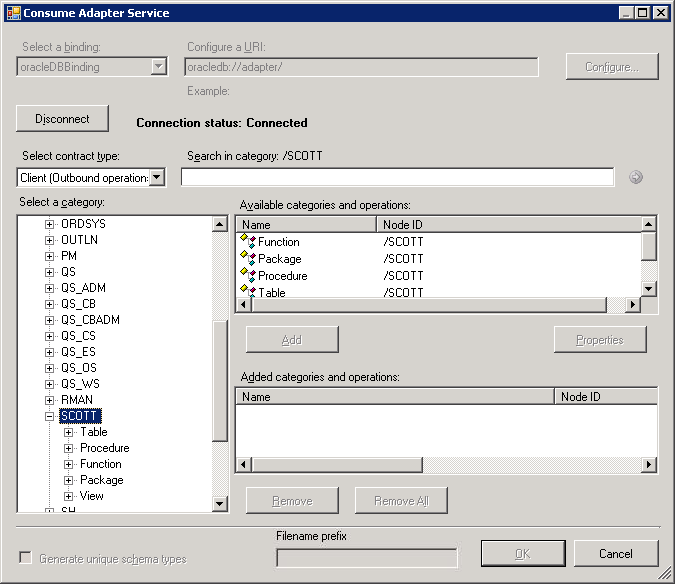 Oracle 데이터베이스 에서
Oracle 데이터베이스 에서 테이블 노드를 클릭하여 사용 가능한 범주 및 작업 상자에서 SCOTT 테이블을 확인합니다. 또는 테이블 노드를 확장하여 테이블 목록을 볼 수 있습니다.
테이블 이름을 클릭하여 테이블에서 지원되는 작업을 확인합니다.
다음 그림에서는 어댑터 서비스 사용 추가 기능을 보여줍니다. SCOTT 스키마에서 사용할 수 있는 테이블은 범주 선택 상자에 나열됩니다. EMP 테이블에 사용할 수 있는 작업은 사용 가능한 범주 및 작업 상자에 나열됩니다.
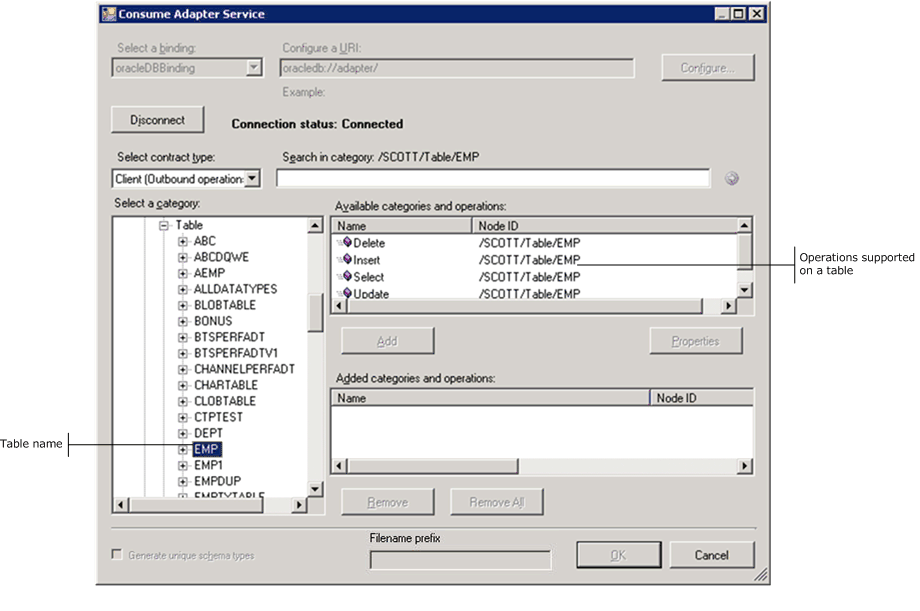 Oracle 데이터베이스 에서
Oracle 데이터베이스 에서 프로시저 노드를 클릭하여 사용 가능한 범주 및 작업 상자에 스키마 SCOTT에 액세스할 수 있는 프로시저를 나열합니다.
다음 그림에서는 어댑터 서비스 사용 추가 기능을 보여줍니다. SCOTT 스키마에서 사용할 수 있는 일반 범주 노드는 범주 선택 상자에 나열됩니다. SCOTT 스키마에서 사용할 수 있는 프로시저는 사용 가능한 범주 및 작업 상자에 나열됩니다.
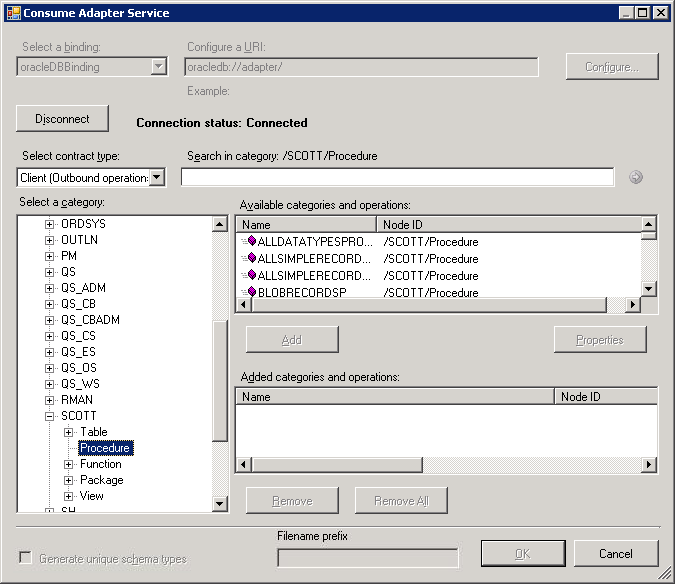 Oracle 데이터베이스 에서
Oracle 데이터베이스 에서 함수 노드를 클릭하여 사용 가능한 범주 및 작업 상자에서 스키마 SCOTT에 대한 함수를 확인합니다.
다음 그림에서는 어댑터 서비스 사용 추가 기능을 보여줍니다. SCOTT 스키마에서 사용할 수 있는 일반 범주 노드는 범주 선택 상자에 나열됩니다. SCOTT 스키마에서 사용할 수 있는 함수는 사용 가능한 범주 및 작업 상자 에 나열됩니다.
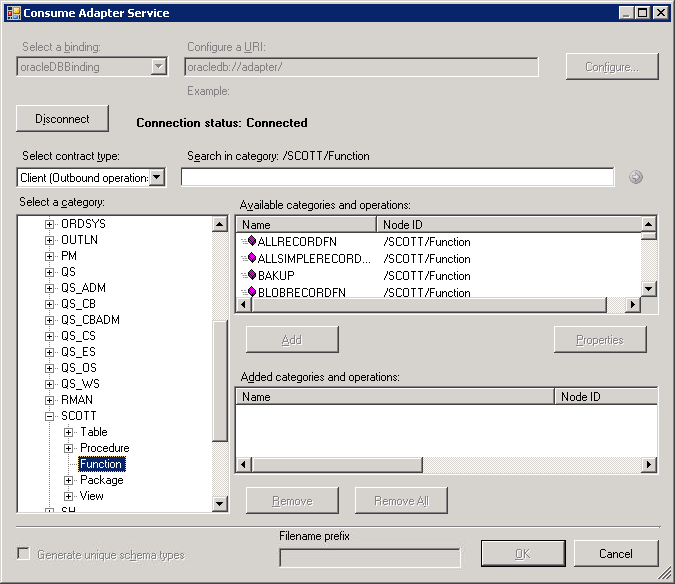 Oracle 데이터베이스 에서
Oracle 데이터베이스 에서 패키지 노드를 클릭하여 사용 가능한 범주 및 작업 상자에서 스키마 SCOTT에 대한 패키지를 확인합니다. 또는 패키지 노드를 확장하여 패키지 목록을 볼 수 있습니다.
패키지 이름을 클릭하여 패키지에서 지원되는 작업을 확인합니다.
다음 그림에서는 패키지를 나열하는 어댑터 서비스 추가 기능 사용과 SCOTT 스키마에 대해 특정 패키지에 대해 지원되는 작업을 보여 줍니다.
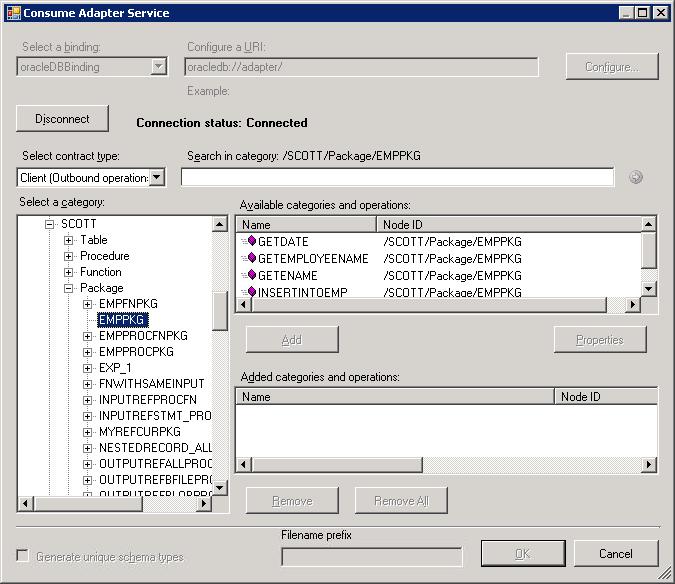
사용 가능한 범주 및 작업 상자에서 보기 노드를 클릭하여 스키마 SCOTT에 대한 보기를 확인합니다. 또는 보기 노드를 확장하여 보기 목록을 볼 수 있습니다.
보기 이름을 클릭하여 보기에서 지원되는 작업을 확인합니다.
다음 그림에서는 SCOTT 스키마에 대한 뷰 및 특정 보기에 대해 지원되는 작업을 나열하는 어댑터 서비스 사용 추가 기능을 보여 줍니다.
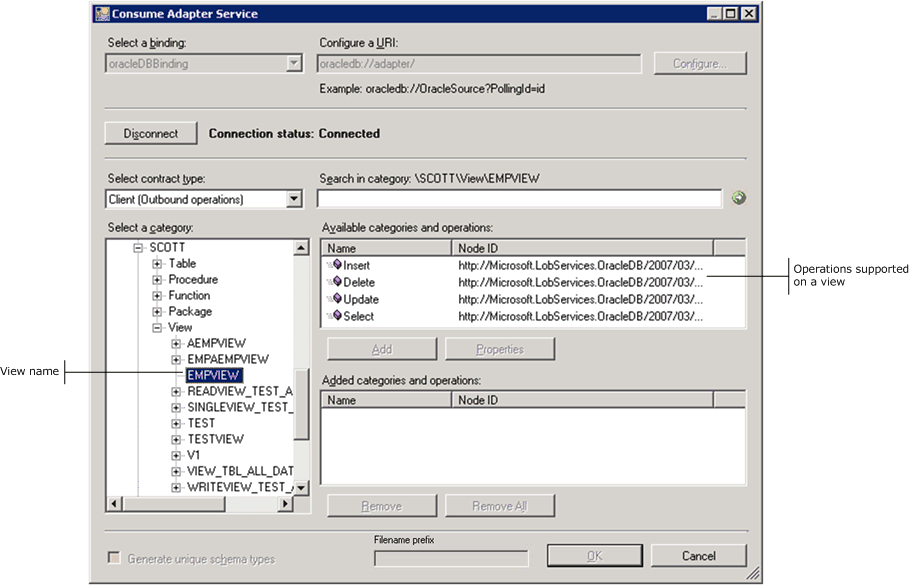 Oracle 데이터베이스 에서
Oracle 데이터베이스 에서 참고
어댑터 클라이언트는 WCF 채널 및 서비스 모델을 사용하여 일괄 처리 크기를 지정하여 메타데이터의 일괄 검색을 수행할 수 있습니다.
작업 검색
어댑터 서비스 추가 기능 사용, 어댑터 메타데이터 추가 마법사 또는 어댑터 서비스 참조 플러그 인 추가를 사용하여 Oracle 메타데이터를 검색하는 동안 Oracle 데이터베이스 어댑터:
검색 식에서 와일드카드 및 이스케이프 문자를 지원합니다.
검색 작업이 수행되는 노드 바로 아래에서 검색을 사용하도록 설정합니다. 예를 들어 함수를 검색하려면 \[Schema]\Functions에서 검색해야 합니다. 다중 수준 검색은 지원되지 않습니다.
다음 표에는 검색에 사용할 수 있는 특수 문자와 Oracle 데이터베이스 어댑터의 해석이 나와 있습니다.
| 특수 문자 | 해석 |
|---|---|
| _ (밑줄) | 정확히 하나의 문자와 일치 예를 들어 A_ AB, AC, AD와 일치합니다. |
| %(백분율) | 0개 이상의 문자와 일치합니다. 예를 들어 A%는 A, AB, ABC와 일치합니다. |
| \(이스케이프) | % 및 _의 특별한 의미를 이스케이프합니다. 예를 들어 A\_B A_B 일치합니다. |
참고
이스케이프 문자는 와일드카드 문자 앞에 배치되어 와일드카드가 와일드카드가 아닌 일반 문자로 해석되어야 함을 나타내는 문자입니다.
자세한 내용은 Visual Studio에서 Oracle Database 작업에 대한 메타데이터 가져오기를 참조하세요.
Oracle 데이터베이스에서 메타데이터를 검색하려면
어댑터 서비스 추가 기능 사용, 어댑터 메타데이터 추가 마법사 또는 어댑터 서비스 참조 플러그 인 추가를 사용하여 Oracle 데이터베이스에 연결합니다. 지침 은 Visual Studio에서 Oracle Database에 연결을 참조하세요.
어댑터 서비스 사용 추가 기능의 계약 유형 선택 드롭다운 목록에서 어댑터를 사용하여 인바운드 또는 아웃바운드 작업을 검색할지 여부에 따라 계약 유형을 선택합니다.
범주 선택 상자에서 검색하려는 테이블, 프로시저, 함수, 패키지 및 뷰가 포함된 스키마를 클릭합니다. 클릭할 스키마를 잘 모르는 경우 루트 노드를 클릭합니다.
범주에서 검색 텍스트 상자에 검색 식을 입력하여 특정 스키마를 검색합니다. 예를 들어 이름에 "SC"가 있는 스키마를 검색하려면 텍스트 상자에 %SC%를 입력합니다.
오른쪽 화살표 아이콘이 있는 단추를 클릭하여 검색을 시작합니다. 검색이 완료되면 사용 가능한 범주 및 작업 상자에 검색 조건을 충족하는 스키마가 나열됩니다.
범주 선택 상자에서 스키마에 해당하는 노드를 확장한 다음 검색할 데이터베이스 항목을 클릭합니다. 범주에서 검색 텍스트 상자에 검색 식을 입력하여 특정 데이터베이스 항목을 검색합니다.
예를 들어 이름에 "EMP"가 있는 테이블을 검색하려면 테이블을 선택하고 범주에서 검색 텍스트 상자에 %EMP%를 입력한 다음 오른쪽 화살표 아이콘이 있는 단추를 클릭합니다.
다음 그림에서는 검색 결과를 나열하는 어댑터 서비스 사용 추가 기능을 보여줍니다.
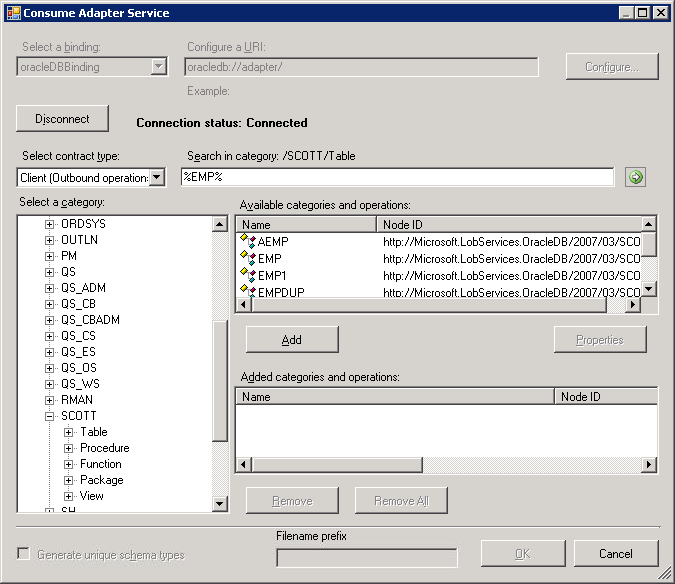 에서 메타데이터 검색
에서 메타데이터 검색참고
어댑터 클라이언트는 WCF 채널 및 서비스 모델을 사용하여 일괄 처리 크기를 지정하여 메타데이터를 일괄적으로 검색할 수 있습니다.
어댑터 서비스 추가 기능 사용 또는 어댑터 메타데이터 추가 마법사를 사용하여 스키마 생성
어댑터 서비스 추가 기능 사용 또는 어댑터 메타데이터 추가 마법사를 사용하여 선택한 Oracle 데이터베이스 아티팩트에 대한 스키마를 생성할 수 있습니다. 호출하려는 아티팩트가 검색되고 검색되면 해당 아티팩트용 스키마를 생성하고 스키마를 준수하는 메시지를 Oracle 데이터베이스로 보낼 수 있습니다. 어댑터 서비스 사용 추가 기능을 사용하여 Oracle 데이터베이스에서 메타데이터를 검색하려면 다음 단계를 수행합니다.
참고
범주 노드를 선택하여 해당 범주의 하위 트리에 있는 모든 작업을 반환할 수 있습니다. 예를 들어 전체 테이블(테이블의 모든 작업에 대한 스키마 생성) 또는 테이블에서 특정 작업(예: 삽입 및 삭제)을 선택하여 테이블에서 해당 작업에 대한 스키마만 생성할 수 있습니다. 노드에 대한 자세한 내용은 메타데이터 노드 ID3을 참조하세요.
Oracle 데이터베이스에서 메타데이터를 검색하려면
어댑터 서비스 추가 기능 사용 또는 어댑터 메타데이터 추가 마법사를 사용하여 Oracle 데이터베이스에 연결합니다. 지침 은 Visual Studio에서 Oracle Database에 연결을 참조하세요.
계약 유형 선택 드롭다운 목록에서 어댑터를 사용하여 인바운드 또는 아웃바운드 작업을 수행할지 여부에 따라 계약 유형을 선택합니다.
범주 선택 상자에서 스키마 노드를 확장합니다.
메타데이터를 생성할 범주를 선택합니다. 예를 들어 테이블에 대한 메타데이터를 생성하려면 테이블을 선택합니다.
해당 특정 범주 노드를 확장하고 메타데이터를 생성할 해당 노드 내의 특정 항목을 선택합니다.
예를 들어 특정 테이블에 대한 메타데이터를 생성하려면 테이블 노드를 확장하고 특정 테이블 이름을 선택합니다.
참고
이전 절차에서 설명한 대로 특정 데이터베이스 항목을 검색할 수도 있습니다.
사용 가능한 범주 및 작업 상자에서 이전 단계에서 선택한 데이터베이스 항목과 관련된 작업을 선택한 다음 추가를 클릭합니다. 선택한 작업은 추가된 범주 및 작업 상자에 나열됩니다.
다음 그림에서는 선택한 작업을 나열하는 어댑터 서비스 사용 추가 기능을 보여 줍니다.
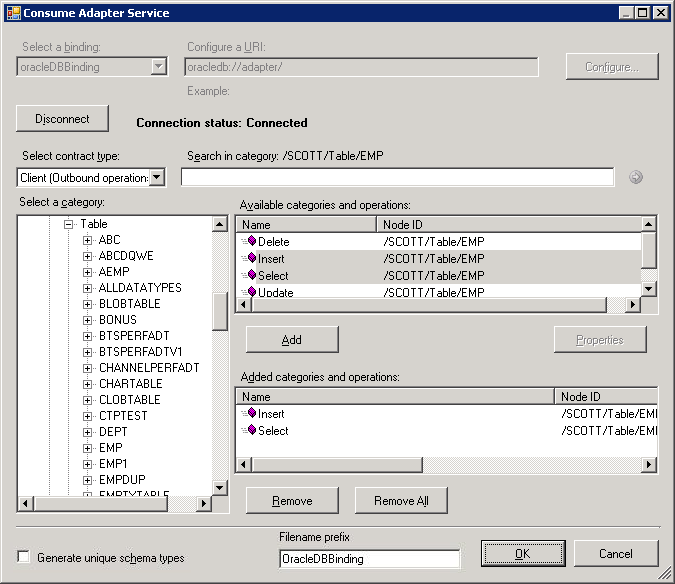 Oracle 데이터베이스
Oracle 데이터베이스 여러 작업에 대한 스키마를 생성하려는 경우 이러한 스키마 중에 BizTalk 프로젝트 컴파일에 실패할 수 있는 중복 요소 정의가 있을 수 있습니다. 예를 들어 작업 "Op1"에 대한 스키마를 생성하는 시나리오를 고려해 보세요. "Op1"의 스키마에는 복합 데이터 형식 "CT1"의 매개 변수가 포함되어 있습니다. "Op1"에 대한 스키마를 생성한 후 어댑터 서비스 사용 추가 기능을 닫고 다시 열어 다른 작업 "Op2"에 대한 스키마를 생성합니다. "Op2"에는 복합 데이터 형식 "CT1"의 매개 변수도 포함되어 있다고 가정합니다. 어댑터 서비스 사용 추가 기능을 종료하고 프로젝트를 컴파일하면 복잡한 데이터 형식 "CT1"이 서로 다른 XSD 파일에서 두 번 정의되므로 컴파일 오류가 발생합니다. 이러한 상황에서는 다음을 권장합니다.
어댑터 서비스 추가 기능 사용을 한 번의 실행으로 모든 작업에 대한 스키마를 생성합니다. 이렇게 하면 어댑터 서비스 사용 추가 기능이 복잡한 데이터 형식 "CT1"에 대한 정의를 하나만 생성합니다.
어댑터 서비스 추가 기능 사용의 여러 실행에서 여러 작업에 대한 스키마를 생성하려면 생성된 XSD 파일에 복잡한 데이터 형식 "CT1"에 대한 고유한 네임스페이스가 포함되도록 고유한 스키마 유형 검사 생성 상자를 선택해야 합니다.
확인을 클릭합니다. 스키마 파일은 BizTalk 프로젝트와 동일한 위치에 .xsd 확장명으로 저장됩니다.
기본적으로 파일은 명명 규칙 "OracleDBBindingSchema<n.xsd"로 만들어집니다. 여기서 'n>'은 생성된 스키마 파일 수에 따라 1, 2 등이 될 수 있습니다. 또는 파일 이름 접두 사 텍스트 상자에 이름을 입력하여 스키마 파일에 사용자 지정 이름을 제공할 수 있습니다. 이제 어댑터 서비스 사용 추가 기능은 명명 규칙 <파일 이름 접두사>스키마 n.xsd>를 사용하여 스키마<파일을 만듭니다.
참고
또한 어댑터 서비스 사용 추가 기능은 작업에 대한 스키마를 생성할 때 지정한 바인딩 속성과 작업을 호출하는 SOAP 작업이 포함된 바인딩 파일(XML 파일)을 만듭니다. BizTalk Server 관리 콘솔에서 이 바인딩 파일을 가져와 연결 URI, 바인딩 속성 및 SOAP 작업 집합이 있는 WCF-Custom 포트를 만들 수 있습니다. 자세한 내용은 Oracle Database에 대한 포트 바인딩 파일을 사용하여 물리적 포트 바인딩 구성을 참조하세요.
중요
어댑터 메타데이터 추가 마법사를 사용하면 바인딩 파일이 생성되지 않습니다.
파일 메뉴에서 모두 저장을 클릭합니다.
어댑터 서비스 참조 플러그 인 추가를 사용하여 WCF 클라이언트 또는 WCF 서비스 계약 생성
어댑터 서비스 참조 플러그 인 추가를 사용하여 아웃바운드 작업에 대한 WCF 클라이언트 코드 또는 인바운드 작업에 대한 WCF 서비스 코드를 생성할 수 있습니다.
Oracle 데이터베이스에서 메타데이터를 검색하려면
어댑터 서비스 참조 플러그 인 추가의 계약 유형 선택 드롭다운 목록에서 인바운드(POLLINGSTMT) 또는 아웃바운드 작업을 수행할지 여부에 따라 계약 유형을 선택합니다.
범주(예: Oracle 데이터베이스 테이블) 또는 WCF 클라이언트(또는 WCF 서비스 계약)를 생성하려는 특정 작업을 찾아보거나 검색합니다.
예를 들어 SCOTT에서 작업을 찾습니다. EMP 테이블의 범주 선택 상자에서 다음을 수행합니다.루트 노드(/)를 확장하여 Oracle 데이터베이스에 대해 표시되는 스키마를 확인합니다.
루트 노드 아래에서 SCOTT 노드를 확장하여 SCOTT 스키마에 대해 노출된 범주를 확인합니다.
SCOTT 노드 아래에서 테이블 노드를 확장하여 SCOTT 스키마에 대해 표시되는 테이블을 확인합니다.
테이블 노드 아래에서 EMP 노드를 선택합니다. EMP 테이블에 대해 표시되는 작업은 사용 가능한 범주 및 작업 상자에 나열됩니다.
사용 가능한 범주 및 작업 상자에서 WCF 클라이언트(또는 WCF 서비스 계약)를 생성할 작업 또는 범주를 선택한 다음 추가를 클릭합니다. 선택한 작업은 추가된 범주 및 작업 상자에 나열됩니다.
다음 그림에서는 SCOTT에 대한 삽입 및 업데이트 작업을 사용하여 어댑터 서비스 참조 플러그 인 추가를 보여 줍니다. EMP 테이블이 선택되었습니다.
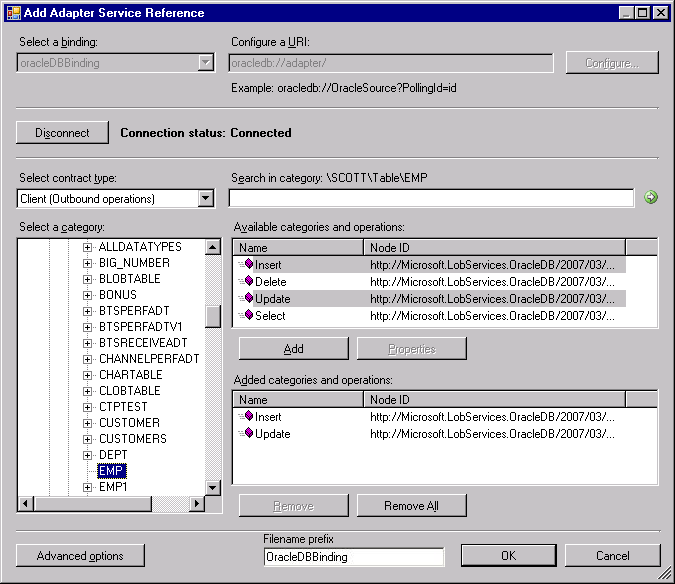
중요
선택한 아웃바운드 작업(또는 범주)에 따라 둘 이상의 WCF 클라이언트 클래스가 생성될 수 있습니다. 자세한 내용은 Oracle Database 솔루션 아티팩트용 WCF 클라이언트 또는 WCF 서비스 계약 생성을 참조하세요.
대부분의 시나리오에서는 기본 serialization 옵션으로 충분합니다. 그러나 필요한 경우 생성된 코드와 사용되는 serializer 형식에 대한 여러 측면을 제어할 수 있습니다. 이 옵션을 설정하려면 다음을 수행합니다.
고급 옵션을 클릭하여 고급 옵션 상자를 엽니다.
생성된 프록시에 대한 옵션 선택 아래의 고급 옵션 상자에서 원하는 옵션을 선택합니다. 예를 들어 WCF 클라이언트에 대해 비동기 메서드가 생성되는지 아니면 구성 파일 생성을 사용하지 않도록 설정할지 선택할 수 있습니다.
직렬 변환기에서 사용해야 하는 직렬 변환기를 선택합니다.
다음 그림에서는 기본 선택 항목이 있는 고급 옵션 상자를 보여 줍니다(직렬 변환기에 대해 자동 이 선택되고 다른 옵션은 선택되지 않음).
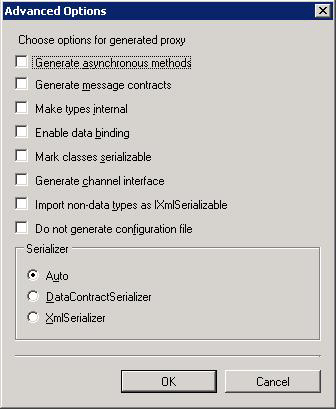
고급 옵션 상자에서 구성할 수 있는 옵션은 ServiceModel 메타데이터 유틸리티 도구(svcutil.exe)를 사용할 때 사용할 수 있는 옵션 중 일부와 동일합니다. 이러한 옵션에 대한 자세한 내용은 ServiceModel 메타데이터 유틸리티 도구(Svcutil.exe)를 참조하세요.
확인을 클릭합니다. 어댑터 서비스 참조 추가 플러그 인은 프로젝트 디렉터리에서 선택한 작업 및 범주에 대한 WCF 클라이언트 클래스(또는 WCF 서비스 인터페이스) 및 도우미 코드를 저장합니다. 기본적으로 구성 파일도 저장됩니다. 인바운드 및 아웃바운드 작업에 대해 약간 다른 파일이 생성됩니다. 자세한 내용은 Oracle Database 솔루션 아티팩트용 WCF 클라이언트 또는 WCF 서비스 계약 생성을 참조하세요.
사용 가능한 범주 및 작업 상자에 나열된 노드를 선택할 수 있습니다. 범주 노드를 선택하면 해당 노드 및 해당 하위 노드에서 사용할 수 있는 모든 작업이 선택됩니다. 예를 들어 EMP 테이블에 대해 표시되는 모든 작업에 대해 WCF 클라이언트를 생성하려면 EMP 노드를 선택할 수 있습니다. SCOTT 스키마의 모든 테이블에 대한 WCF 클라이언트를 생성하려면 테이블 노드를 선택할 수 있습니다. 등등.